发布时间:2025-10-17 01:21:06作者:xx
todesk是一款功能强大且便捷的远程控制软件,能够让用户轻松实现对其他电脑的远程操控。以下详细介绍其远程连接电脑的具体步骤。
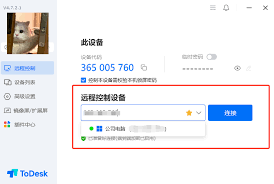
一、注册与登录
首先,在需要控制的电脑以及要进行控制操作的本地电脑上,都下载并安装todesk远程控制软件。安装完成后,打开软件,使用手机号或其他方式完成注册,并登录账号。
二、获取设备代码与密码
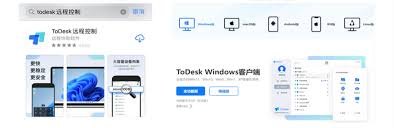
在被控电脑上打开todesk软件,软件界面会显示出本机的设备代码。同时,设置一个访问密码,这是为了保障远程连接的安全性。记住设备代码和访问密码,后续会在控制端使用到。
三、发起远程连接
在控制端电脑上,打开todesk软件。在软件界面中找到“远程控制”选项,点击进入远程连接页面。
然后,在“输入对方设备代码”处填写被控电脑的设备代码,接着在“输入访问密码”处填写之前设置好的密码。
填写完毕后,点击“连接”按钮,软件会开始尝试与被控电脑建立连接。
四、连接成功后的操作
一旦连接成功,控制端电脑就能实时显示被控电脑的桌面画面,就如同坐在被控电脑前操作一样。可以通过鼠标和键盘进行各种操作,如打开文件、运行程序、进行系统设置等。
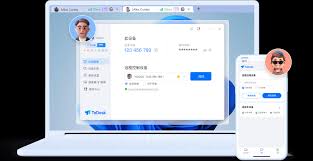
todesk远程控制软件还支持多屏模式等多种实用功能,方便用户根据实际需求灵活调整远程控制的体验。
总之,通过以上几个简单步骤,就能利用todesk远程控制软件轻松实现远程连接电脑,为用户在工作和生活中带来极大的便利,让远程协助、远程办公等操作变得轻而易举。
免责声明:以上内容源自网络,版权归原作者所有,如有侵犯您的原创版权请告知,我们将尽快删除相关内容。
上一篇:2025张杰演唱会时间表是什么
如何成为抖音外卖骑手
抖音冰墩墩特效视频怎么拍摄
淘宝怎么购买冬奥会吉祥物冰墩墩
支付宝早起打卡失败怎么回事
2022春运火车票提前多久预售
支付宝2022年年有余活动怎么玩
支付宝隔离政策在哪里查
支付宝嘉图借书怎样还书
微信星星特效怎么触发
拼多多答题领iPhone答案是什么
Camtasia删除片段后人像不动怎么办
京东外卖准时宝如何赔付
RStudio如何进行数据运算
淘宝大瓜活动怎么介绍
掌上华医怎么拖动进度条
如何使用Adobe Illustrator
酷我音乐播放器怎样调出最佳音效
如何修改ai出血线大小
PR如何修改素材帧速率
iPhone15电池容量是多少

决胜台球是款台球竞技比赛闯关游戏,游戏中玩家可以体验到非常真实的台球玩法,有着大量的关卡可以去解锁闯关,可以在商城中进行购买各种风格的球杆,不断的提高实力,达到更高的段位。游戏特色1.游戏中的奖励多样,轻松解锁不同的球杆2.简单在游戏中进行规划撞击,完成台球比赛3.关卡匹配,玩法不同,游戏自由选择游戏亮点1.简单游戏操作玩法,在游戏中轻松提升技巧2.学习更多的台球知识,轻松在游戏中封神3.精致游戏
3.2
火爆三国手游是很好玩的三国策略战争手游,在游戏中会有很多的武将可以让玩家来进行获取,游戏中的武将都是三国中耳熟能详的人物,玩家在游戏中可以指挥自己的角色在游戏中开始精彩的战斗。游戏玩法超多的武将选择,更结合武将养成的玩法,喜欢这款游戏的不要错过,游戏中玩家可以不断解锁强力武将,中后期随着等级的提升也能打出爆发的伤害,非常节省玩家的时间,并且还搭配了各种的技能,感受全新的乐趣体验。游戏介绍火爆三国是
3.1
射爆香肠人是款画面视角非常独特的休闲闯关游戏,在一开始玩家需要慢慢的熟悉玩法教程,就可以快速的上手了,有点类似于塔防的玩法机制,选择摆放一个个的角色,来阻止各种的香肠人通过。游戏特色1.超级丰富的闯关内容等待你的加入,通过各个关卡中的挑战来体验丰富的游戏乐趣!2.在一次次的闯关挑战当中来积累更多的经验,收集更多的道具,以此提升自己的闯关能力!3.紧张刺激的射击对战过程,每个关卡里面出现的香肠人战斗
4.2
我踢得贼准是款非常趣味的足球射门闯关小游戏。游戏中玩家将操控中角色进行调整好角度和方向来进行一次次的射门,角色离球门的距离是会越来越远的,需要准确的调整好位置与角度。游戏特色1.自由组建自己的游戏团队,在游戏中轻松战斗2.真实好玩的游戏挑战过程,轻松进行游戏冒险3.夺得冠军,轻松简单提升自己的踢球实力游戏亮点1.不同的踢球规则,在游戏中尽情发挥自己的实力2.全新游戏比赛规则,感受绿茵足球的战斗乐趣
4.9
极速逃亡3是一款十分有趣的逃脱类游戏,在游戏中有很多的武器可以让玩家来进行选择,游戏中的武器都是十分地好用的,玩家可以在游戏中通过自己的闯关在游戏中获得更多的武器来帮助自己进行闯关。游戏特色1、游戏的玩法十分新颖,玩家可以轻松尝试全新的逃脱玩法。2、海量关卡自由挑战,每次闯关都是一次全新的体验。3、完成游游戏的逃脱任务,获取丰厚的游戏奖励。游戏魅力1、玩家要快速找到敌人防御最薄弱的环节,利用这样的
3.5